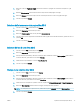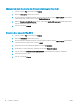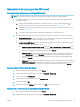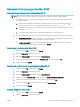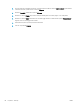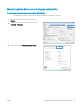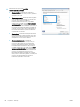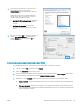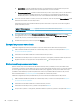HP LaserJet Enterprise Flow MFP M525 - User Guide
4. Dal menu a discesa Pagine per foglio, selezionare il numero di pagine che si desidera stampare su ogni
foglio.
5. Nell'area Orientamento, selezionare l'ordine e la disposizione delle pagine sul foglio.
6. Dal menu Margine, selezionare il tipo di bordo da stampare intorno a ciascuna pagina sul foglio.
7. Fare clic sul pulsante Stampa.
Selezione dell'orientamento della pagina (Mac OS X)
1. Fare clic sul menu File, quindi sull'opzione Stampa.
2. Nel menu Stampante, selezionare il prodotto.
3. Nel menu Copie e pagine, fare clic sul pulsante Imposta pagina.
4. Fare clic sull'icona che rappresenta l'orientamento della pagina che si desidera utilizzare, quindi fare clic sul
pulsante OK.
5. Fare clic sul pulsante Stampa.
Selezione del tipo di carta (Mac OS X)
1. Fare clic sul menu File, quindi sull'opzione Stampa.
2. Nel menu Stampante, selezionare il prodotto.
3. Per impostazione predenita, nel driver di stampa viene visualizzato il menu Copie e pagine. Aprire l'elenco
a discesa dei menu, quindi fare clic sul menu Finitura.
4. Selezionare un tipo dall'elenco a discesa Tipo di supporto.
5. Fare clic sul pulsante Stampa.
Stampa di una copertina (Mac OS X)
1. Fare clic sul menu File, quindi sull'opzione Stampa.
2. Nel menu Stampante, selezionare il prodotto.
3. Per impostazione predenita, nel driver di stampa viene visualizzato il menu Copie e pagine. Aprire l'elenco
a discesa dei menu, quindi fare clic sul menu Copertina.
4. Selezionare dove stampare la copertina. Fare clic sul pulsante Prima del documento o Dopo il documento.
5. Nel menu Tipo copertina, selezionare il messaggio da stampare sulla copertina.
NOTA: per stampare una copertina vuota, selezionare l'opzione standard dal menu Tipo copertina.
6. Fare clic sul pulsante Stampa.
ITWW Operazioni di stampa (Mac OS X) 77